Come smettere di caricare file non necessari e ridurre le richieste HTTP del sito Web: suggerimenti per l'ottimizzazione di WordPress
Pubblicato: 2020-09-08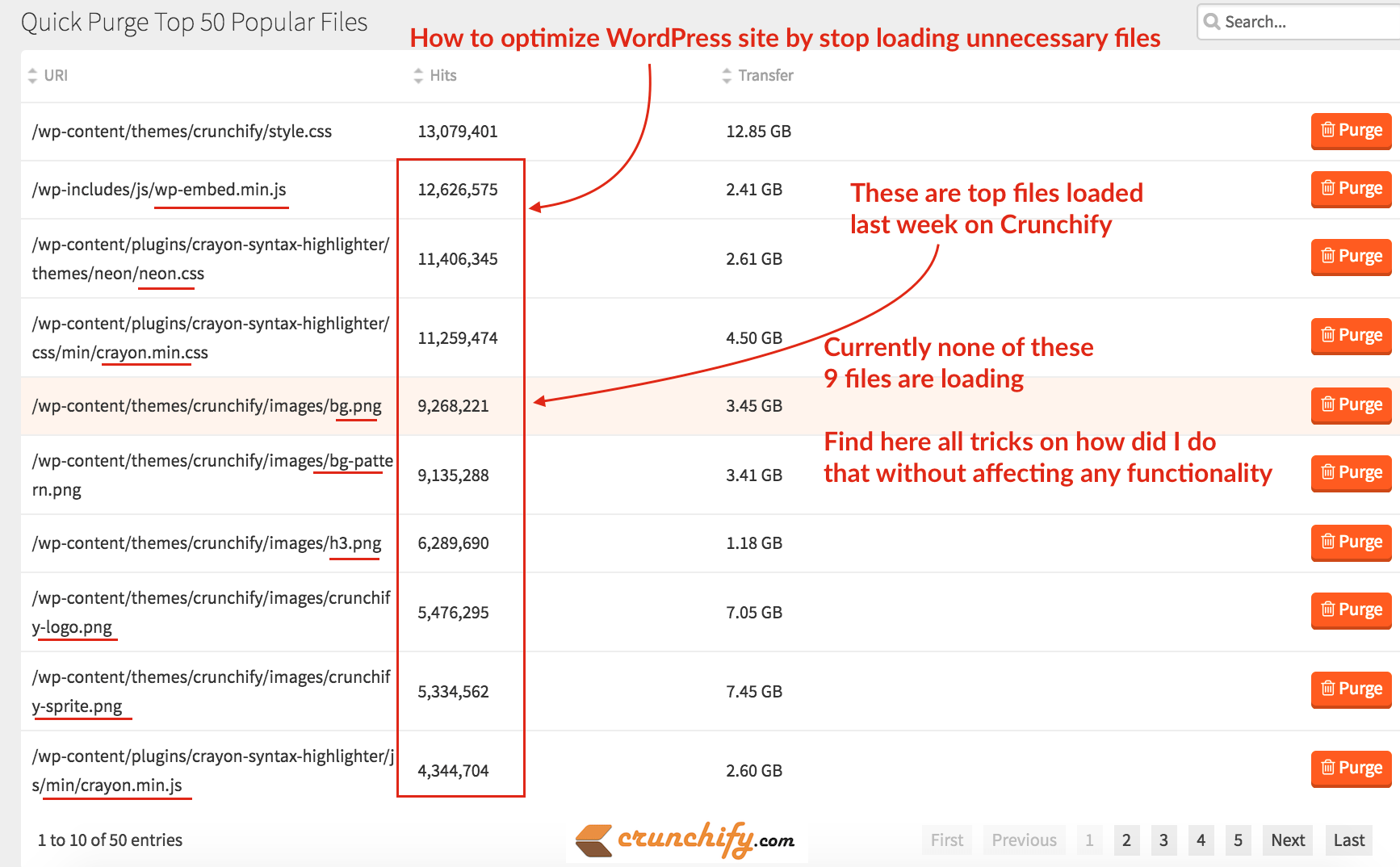
Su Crunchify, abbiamo pubblicato tutorial sull'ottimizzazione della velocità multipli a cui puoi fare riferimento in qualsiasi momento.
Usiamo MaxCDN come nostro fornitore di contenuti. Sono passati quasi 4 anni e finora funziona troppo bene. Genesis WordPress Framework e MaxCDN sono la migliore combinazione. Per impostazione predefinita, Genesis Framework include molte ottimizzazioni, schema di markup di Google, struttura ottimizzata per dispositivi mobili e molto altro.
La scorsa settimana stavo guardando il mio account MaxCDN e improvvisamente ho notato le migliori risorse di download. Come puoi vedere nell'immagine sopra, top 9 out of 10 resource files stati scaricati più di ~ 5 millions di volte nell'ultima settimana.
Sono rimasto sorpreso e ho pensato che avrei dovuto davvero aver bisogno di quelle risorse? Devo caricare quei file separatamente? Come eliminare quei file se non richiesti, ad eccezione del file style.css , che è assolutamente necessario per il caricamento del sito.
Iniziamo con come mi sono liberato di tutti quei 9 file con semplici trucchi
Non per tutti i lettori
Questi passaggi non sono per tutti i lettori di WordPress. Su Crunchify, stiamo usando Crayon Syntax Highlighter e immagini specifiche per temi personalizzati, quindi si applica a utenti limitati
Passo 1
list all of those 9 files . La seconda colonna mostra il numero di volte in cui è stato scaricato.
|
1 2 3 4 5 6 7 8 9 |
/ wp - includes / js / wp - embed . min . js 12 , 626 , 575 2.41 GB / wp - content / plugins / crayon - syntax - highlighter / themes / neon / neon . css 11 , 406 , 345 2.61 GB / wp - content / plugins / crayon - syntax - highlighter / css / min / crayon . min . css 11 , 259 , 474 4.50 GB / wp - content / themes / crunchify / images / bg . png 9 , 268 , 221 3.45 GB / wp - content / themes / crunchify / images / bg - pattern . png 9 , 135 , 288 3.41 GB / wp - content / themes / crunchify / images / h3 . png 6 , 289 , 690 1.18 GB / wp - content / themes / crunchify / images / crunchify - logo . png 5 , 476 , 295 7.05 GB / wp - content / themes / crunchify / images / crunchify - sprite . png 5 , 334 , 562 7.45 GB / wp - content / plugins / crayon - syntax - highlighter / js / min / crayon . min . js 4 , 344 , 704 2.60 GB |
Passo 2
Raggruppiamo insieme i file del plug-in Crayon Syntax Highlighter .
Ci sono 3 file:
neon.css , crayon.min.css e crayon.min.js . Ho scritto un tutorial separato completo con un totale di 7 passaggi dettagliati per eliminare quei file. Per favore, esaminalo e fammi sapere se vedi qualche problema.
Passaggio 3
Ora vai su wp-embed-min.js . Visita il tutorial Come disabilitare lo script di incorporamento automatico per WordPress 4.4+. Interromperà il caricamento del file di incorporamento nel front-end.
Passaggio 4
Esaminiamo 3 more .png :
bg-pattern.png
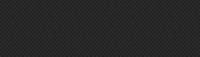
Stavo caricando questa immagine sullo sfondo dell'intestazione e del piè di pagina. L'ho eliminato usando invece il colore #333 .
crunchify-sprite.png
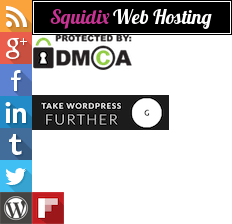
Stavo caricando questa immagine sprite per mostrare i pulsanti social follow nella barra laterale. L'ho sostituito con fontawesome .
h3.png

Stavo caricando questo per mostrare il segno di spunta per i post H3 su alcune posizioni. L'ho sostituito con fontawesome . Di seguito è riportato un equivalente fontawesome.
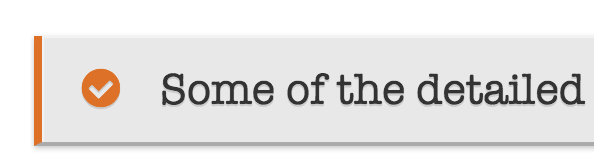
Passaggio 5
Ora ci rimangono solo 2 file. crunchify-logo.png e bg.png , che ho pensato di mantenerlo. Quindi, invece di chiamare come immagine, ho aggiunto l'equivalente dell'immagine base64 per quei file.

Prima:
|
1 2 3 4 5 6 7 8 9 10 |
. header - image . site - title a { display : block ; float : left ; min - height : 60px ; text - indent : - 9999px ; width : 100 % ; background - position : center ! important ; background - size : contain ! important ; background : url ( images / crunchify - logo . png ) no - repeat ; } |
Dopo:
|
1 2 3 4 5 6 7 8 9 10 |
. header - image . site - title a { display : block ; float : left ; min - height : 60px ; text - indent : - 9999px ; width : 100 % ; background - position : center ! important ; background - size : contain ! important ; background : url ( data : image / png ; base64 , iVBORw0KGgoAAAANSUhEUgAAAmIAAACACAYAAAHfQjXQAABi3UlEQVR42u1dCXhVxfXPQlhcUBEEAQUheQmEPTtucV9xAcLm2r91qYraWnetkR2Sl7AoikutXbRSq9ba1qot1rpVcamKVVFBUZGEbCQkJG + 5 //O778xjMrlbFpJHmPN957vv3WXu3Llzz/zmnDPnxMVp0hQTVF6Sd3zowaONsAPrVpJomz8nuL00x3DjwsK4hM6uW1VVVdjDOcHq6upgp1WqekWu4aXBZk3cb3BnNxg1xF+oQULyPsMw4pUGM2pra0d1WqUa75/sqcHo1Jld8QWgQaz2Ec/jRv0XelmnVaiiNOdxLw0298RBzzmV09TUhIcIoAdUVlbW46F27NhhNDQ0mA8cDAYN6YHrsaXzjqYHXoTrampqkqXjgZ07dxpKA4WpJ0X3id91dXWGuFcoFDLEfvn6DicvDfbyz9K3uvSEEDVAQyAQwANsFD1DbKkhE6R9YWqok6TGeB4PTvuMtWvXJqrXogehAWh7p7TveblnYT9RIpVRJD5j3heVvZXFKc/RxeYnXVmU8qohyeVKf8qrVX7feM+NVliQ3lPwmisykgrz83tckRHZ4r/XzwcVFHIGDyAehD8fAw8u9qufndhWVFTkyo2B8uTGo3KeUD9X3v+JXA/aPieXs2tlqrF+TUZSwwqfQY0XXlsQl0hbo9rvW1J7/7jD8Nvg454abfHMLMONl87KrndptAD3GvMTlXqR4KDyHxyihy2Tz1Wvo+PredSMl/YtU89XPuPoMfQm6kF+NFRVccou2n6ABqos9tXVlZoNiPPiA/emGqH7Uo0qf8qXnhrtqhPTNnlquJnZf3EqB71I9CxlX7T3SfsS5E9HvVb8l0dI+Rx8xtxrvxafI/3vSb+/Id7OjVse2R/5JI21BYnikzTWxkXqUhDXvL50judPdImHRgPffNaYUXExRKJHicGA+D2IAgw0xH/a4xVYNjvbU8PFYqNBJNDoeYkdPNmjtGhmZshLw3XFjEAlgijoURNVeUaQY0CnVyZ7RP+XSfCT8M8yGZ+uYKm3jdCTTk2aNMUqAZ/UrcqtV/VmUb3amqMNTOp1S7Vi7ll3b16nNxjhre1i2uSiJMDMYume71mFhQleGqtyRU64K16kPG+1IlYMhDrnM6R5lpfGKivpmsbatm3bQCsNrTq/lKdge/wzLg==) no-repeat; } |
Ho convertito entrambe le immagini in immagini base64. Il vantaggio che otterremo, non dover aprire un'altra connessione e fare una richiesta HTTP al server per l'immagine.
Meno richieste = Miglior tempo di caricamento della pagina
Ci sono alcuni vantaggi nell'usare SVG (Scalable Vector Graphic) image poiché le immagini si ridimensionano a qualsiasi dimensione senza perdere la chiarezza (tranne molto piccola) che sembra eccezionale sui display retina.
Questi Data URIs non sono limitati a .png o immagini ma per qualsiasi risorsa. Ecco un semplice strumento di conversione da .png a .svg che ho usato online.
Sommario
Questo tutorial fa parte della sezione Come velocizzare WordPress e aumentare le prestazioni. Qui troverai tutti i trucchi e i suggerimenti per l'ottimizzazione di WordPress.
In questo modo, ho eliminato tutte le 9 risorse indesiderate su 10. Il che significa che la mia pagina si carica molto velocemente poiché ci saranno 9 richieste in meno su ogni pagina
Fammi sapere se hai altri suggerimenti che miglioreranno la velocità della pagina del sito. In Crunchify, la velocità è il criterio principale ed è per questo che utilizziamo molto meno plugin. Tutte le pagine vengono caricate within half a second .

